TABLE OF CONTENTS
文章Windows 中通过 SMB 协议共享文件允许局域网设备访问中提到网络高级共享设置,之前通过SMB进行文件共享时都一把配置了,但实际上这3个不同的网络配置代表了不同类型的网络环境,对应着不同的安全和共享设置。
基础
在Windows 10的高级共享设置中,”专用网络”、”来宾或公用网络”以及”所有网络”代表了不同类型的网络环境,应该对应不同的安全和共享设置。下面是各个网络环境的介绍:
- 专用网络:
通常用于信任的网络,比如家庭网络或者办公室网络,可以配置允许设备之间共享文件、打印机和其他资源。 - 来宾或公用网络:
通常用于公共场所或者不太信任的网络,比如咖啡馆、酒店或者机场的Wi-Fi网络,不建议开启文件共享,保护安全隐私 - 所有网络:
专用网络和公用网络公用一份相同的配置。
切换网络类型
方法一:
Win+R打开运行窗口,输入secpol.msc打开本地安全策略,在网络列表管理策略中,在对应的网络连接(以太网或局域网)上右键,点击属性,在网络位置中设置。
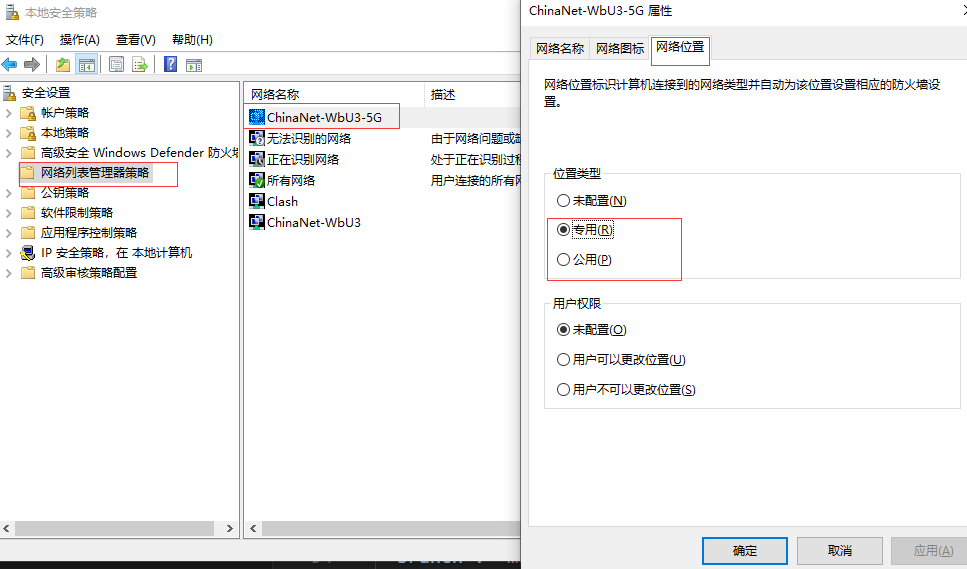
方法二:
Win+I打开Windows 10设置,网络和Internet,点击当前网络的属性进入设置界面即可设置网络类型。


设置相应网络类型的共享策略
打开控制面板\网络和 Internet\网络和共享中心\高级共享设置,在对应的网络类型下设置共享策略。例如,如果只想在专用网络中共享文件,只需在下面的专用网络中更改共享选项。
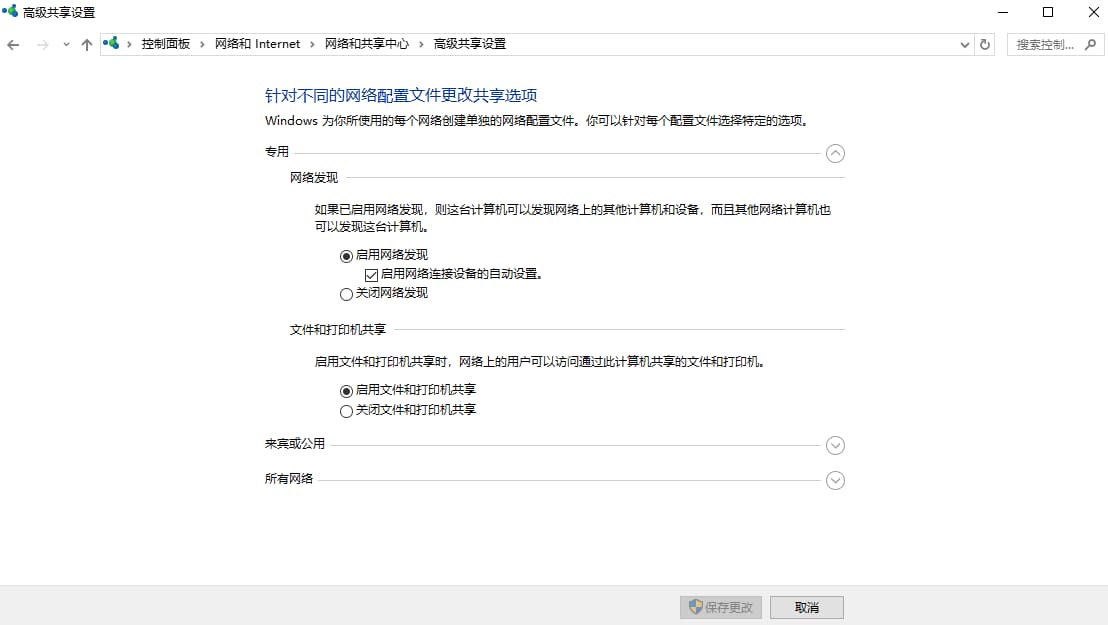
声明:本站所有文章均为原创或翻译,遵循署名 - 非商业性使用 - 禁止演绎 4.0 国际许可协议,如需转载请确保您对该协议有足够了解,并附上作者名 (Tsukasa) 及原文地址

